Vill du lära dig hur du utför en PowerChute-installation för nätverksavstängning på Windows? I den här guiden, Vi kommer att visa dig hur du installerar PowerChute Network Shutdown på Windows 2012.
Denna handledning testades på APC UPS modell SRT6KXLI också känner som Smart-UPS SRT 6000.
Denna handledning testades på APC UPS modell AP9631 också vet som RT6000.
Copyright © 2018-2021 av Techexpert.tips.
Alla rättigheter reserverade. Ingen del av denna publikation får reproduceras, distribueras eller överföras i någon form eller på något sätt utan föregående skriftligt tillstånd från utgivaren.
Utrustning lista
Här kan du hitta listan över utrustning som används för att skapa denna tutorial.
Denna länk kommer också att visa programvaran lista som används för att skapa denna tutorial.
APC UPS Spellista:
På den här sidan erbjuder vi snabb tillgång till en lista med videoklipp relaterade till APC UPS.
Glöm inte att prenumerera på vår youtube-kanal som heter FKIT.
APC UPS - Relaterad handledning:
På den här sidan erbjuder vi snabb tillgång till en lista med självstudiekurser relaterade till APC UPS.
Självstudiekurs – Konfigurera APC-UPS-programmet
Först måste vi konfigurera ett användarkonto med auktorisering för avstängning av UPS med hjälp av webbgränssnittet.
Öppna din webbläsare och ange IP-adressen för din APC UPS.
Exempel: http://192.168.0.100
På inloggningsskärmen använder du standardanvändarnamnet och standardlösenordet.
• Standard användarnamn: apc
• Standardlösenord: apc

Efter en lyckad inloggning skickas du till APC UPS Dashboard.
På webbgränssnittet kommer du åt konfigurationsmenyn och väljer följande alternativ:

På skärmens nederkant väljer du APC-kontot och ställer in en autentiseringsfras.
I vårt exempel var autentiseringsfrasen som användes: 12345678901234567890
Blanda inte ihop lösenord med autentiseringsfrasen.
APC-användaren är konfigurerad med apc-lösenordet och 12345678901234567890-autentiseringsfrasen.

Efter avslutad UPC-konfiguration måste du klicka på Knappen Verkställ.
Självstudiekurs - PowerChute-installation för nätverksavstängning på Windows
Nu måste du komma åt APC WEBBPLATS och ladda ner den programvara som krävs.
Programvarunamn: PowerChute Network Shutdown
Delnummer på programvaran: SFPCNS42

Välj de Alla operativsystem och starta hämtningen av installationspaketet.
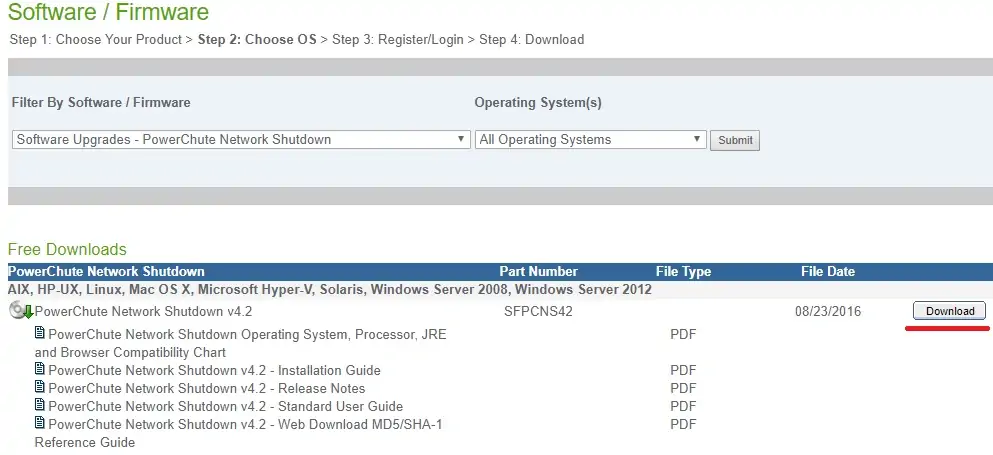
Leta reda på operativsystemet Windows 2012 och starta hämtningen av installationspaketet.

På Windows-datorn laddar du ned och installerar programvaran.
Jag kommer att anta att du gjorde nedladdningen av PowerChute ZIP-filen och extrahera dess innehåll filer till en mapp.
Dubbelklicka på installationsfilen med namnet Setup-x64 för att starta PowerChute-installationen i Windows.
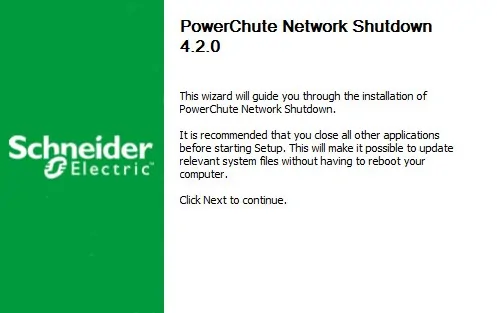
På följande skärm väljer du alternativet: Använd den privata JRE-paketet som har bundits med Powerchute
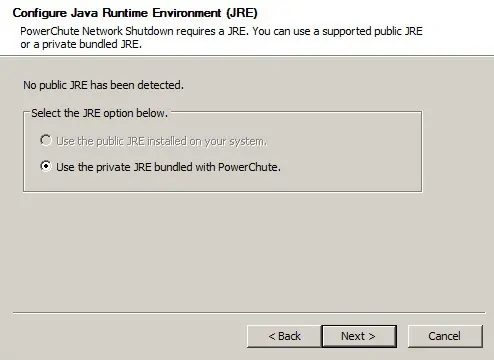
På följande skärm bör du aktivera SNMP-stöd och klicka på knappen Nästa.
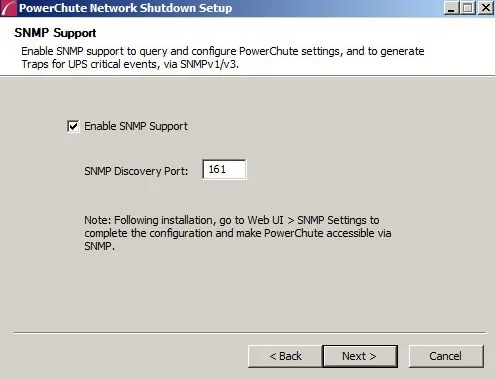
På följande skärm väljer du alternativet: Aktivera inte VMWARE-stöd.
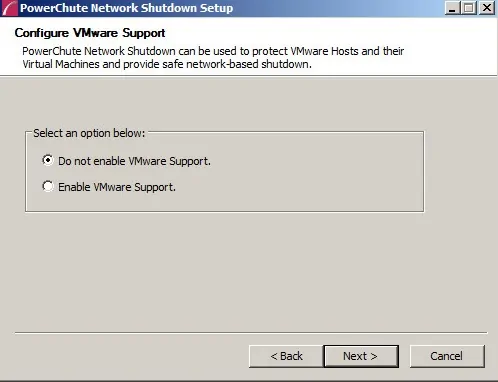
Klicka på nästa knapp tills följande skärm presenteras.
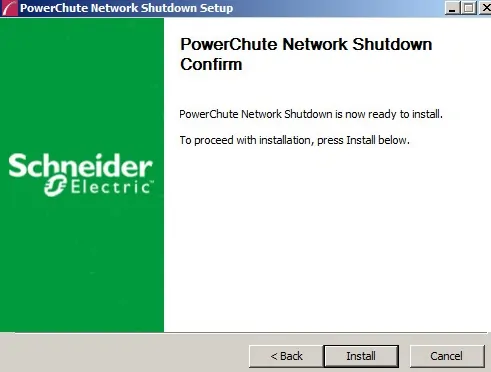
Efter avslutad installation måste vi komma åt Powerchute webbgränssnitt.
Öppna webbläsaren och ange IP-adressen till din Windows-server på port 6547.
Exempel: https://192.168.0.150:6547
På inloggningsskärmen använder du standardanvändarnamnet och standardlösenordet.
• Standard användarnamn: apc
• Standardlösenord: apc

På välkomstskärmen klickar du på knappen Nästa.

På skärmen Nätverkskonfiguration väljer du alternativet IPV4 och klickar på knappen Nästa.

På skärmen UPS-konfiguration väljer du alternativet Single (enkel) och klickar på knappen Nästa .

På skärmen Säkerhet behöver du ange följande information:
• Standard användarnamn: apc
• Standardlösenord: apc
• Standardlösenord: 12345678901234567890
Blanda inte ihop lösenord med autentiseringsfrasen.
APC-användaren konfigurerades med apc-lösenordet och 12345678901234567890-autentiseringsfrasen.

På skärmen UPS Detail behöver du ange följande information:
• Protokoll: http
• Hamn: 80
• IP-adress: IP-adressen till ditt APC UPS-hanteringsgränssnitt.

Nu, du måste kontrollera allt och klicka på Knappen Ansök.
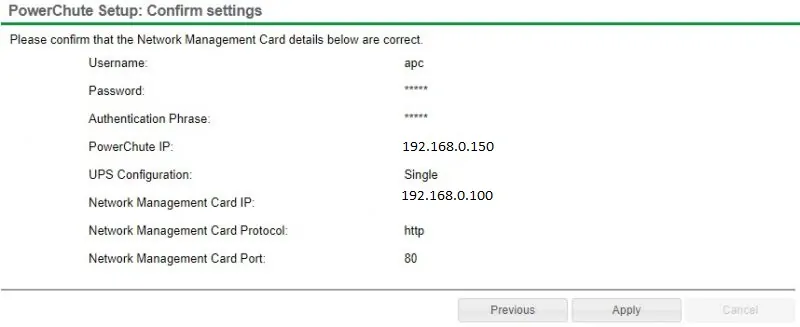
Systemet kommer nu att försöka integrera din Powerchute programvara till APC UPS Network management gränssnitt.

Om du inte vet vilket uttag du ska välja måste du välja alternativet med namnet: Unswitched Group

Vänta på bekräftelsen och klicka på nästa knapp.
Välj önskat beteende för UPS:en när Windows-datorn har stängts av.

Klicka på knappen Slutför.

Efter avslutad installation bör du skickas till PowerChute Dashboard.

På PowerChute Dashboard-skärmen måste du klicka på menyn: Konfigurera händelser.
På skärmen Konfigurera händelser klickar du på alternativet med namnet SHUTDOWN of the event named: UPS on Battery.

Markera kryssrutan Aktivera avstängning.
Ange hur lång tid, i sekunder, som Windows-datorn ska vänta innan du stänger av automatiskt.

I vårt exempel, efter 5 minuter på batteri, windows-dator kommer automatiskt att stängas av.
Grattis! Du har installerat APC UPS PowerChute Network Shutdown-program på Windows.
